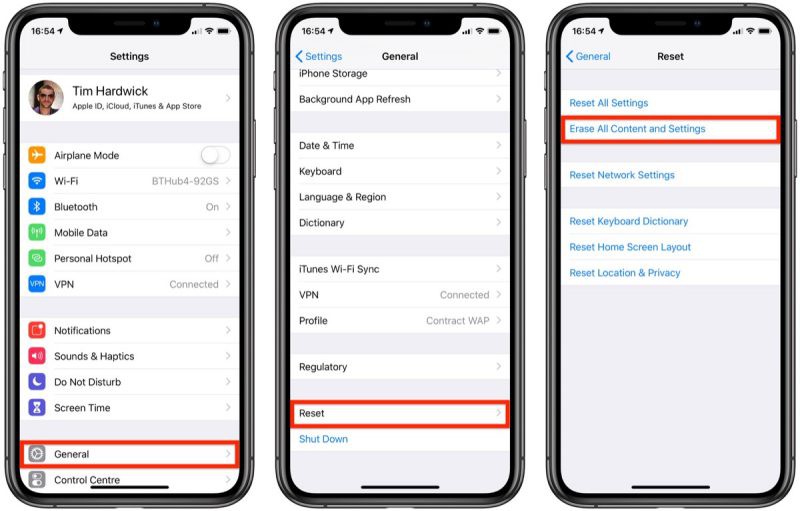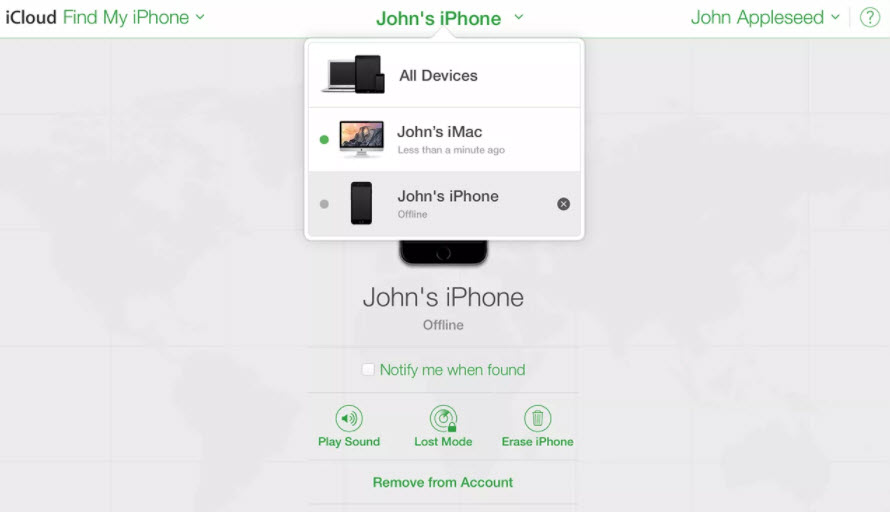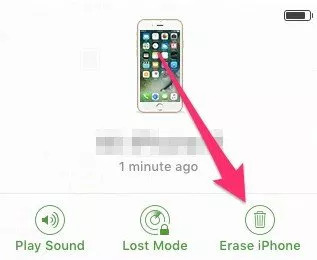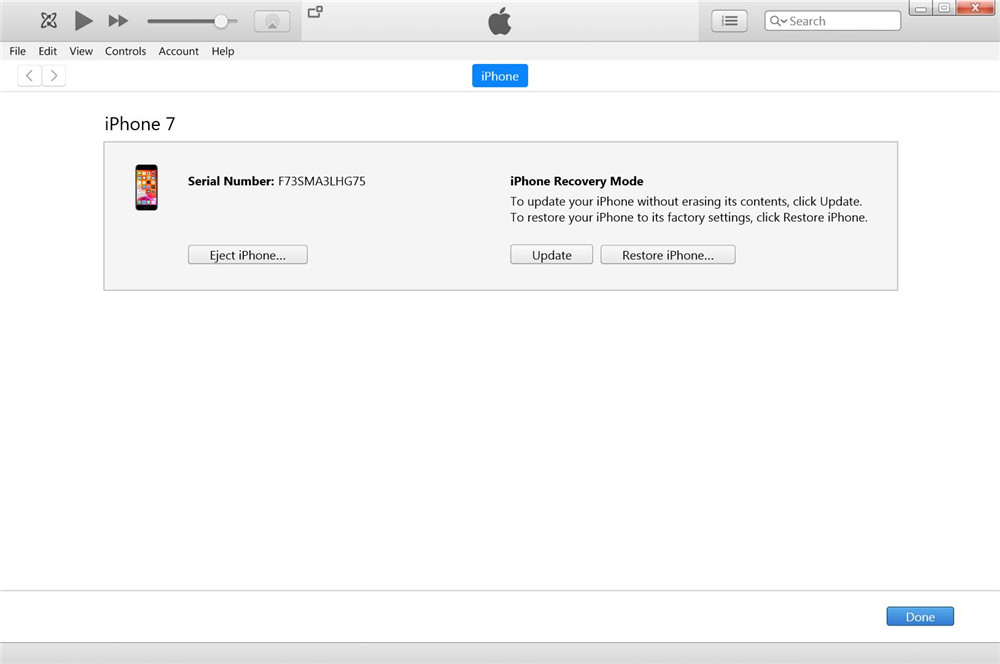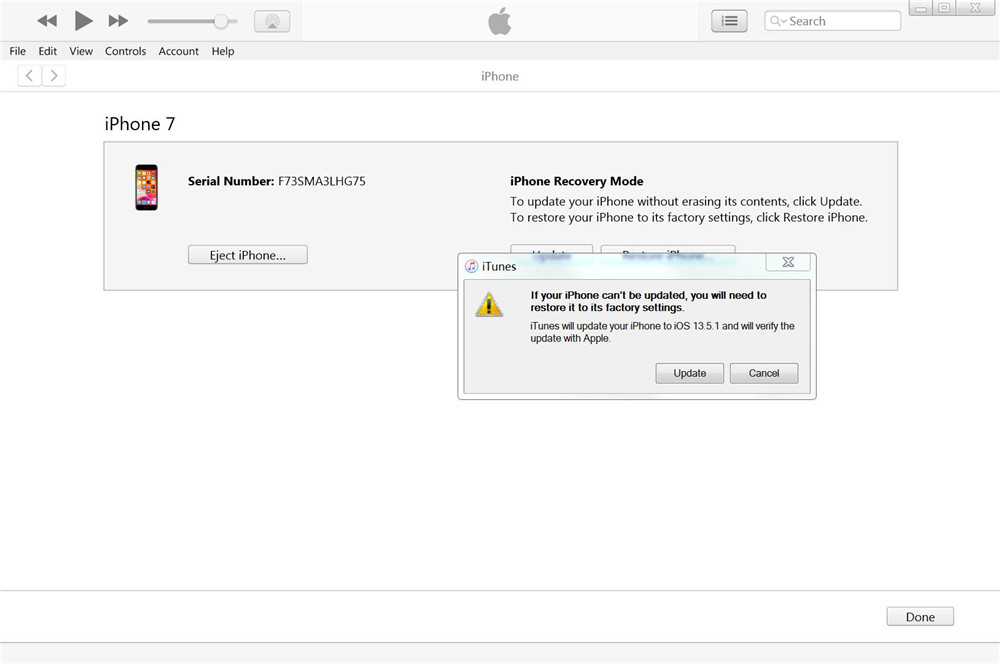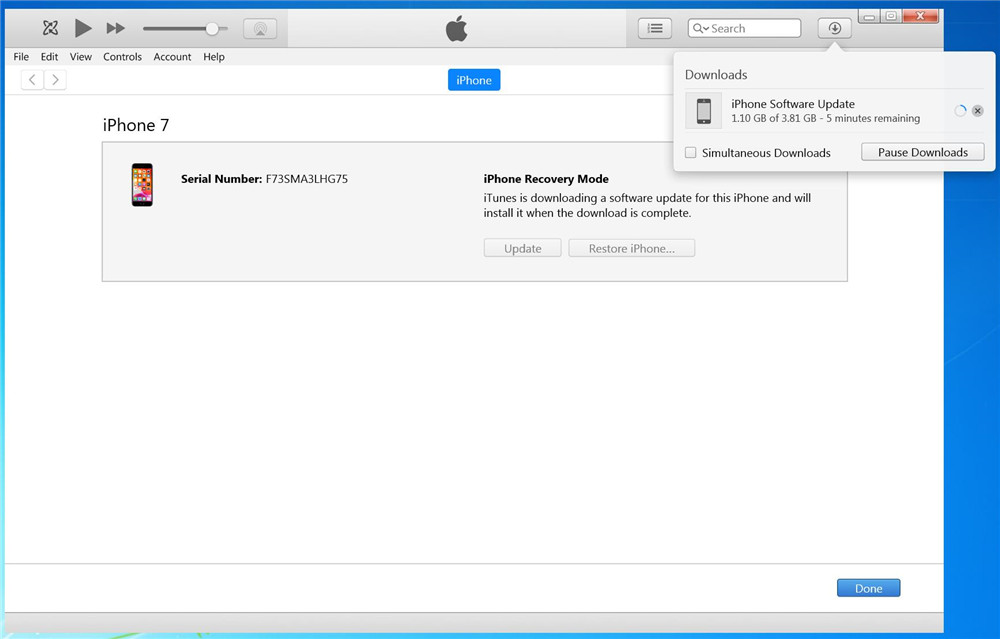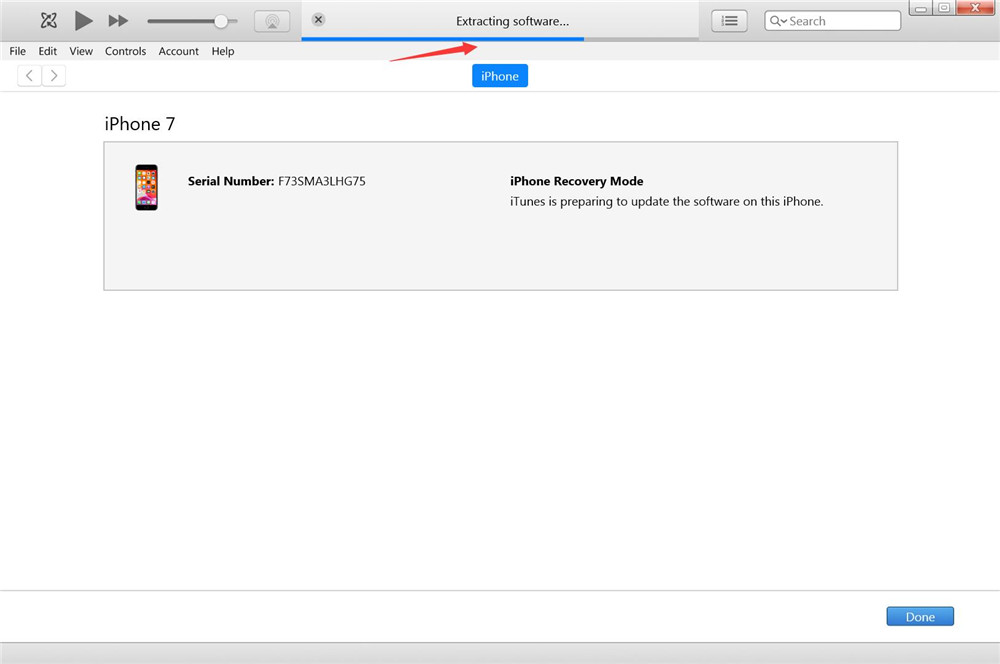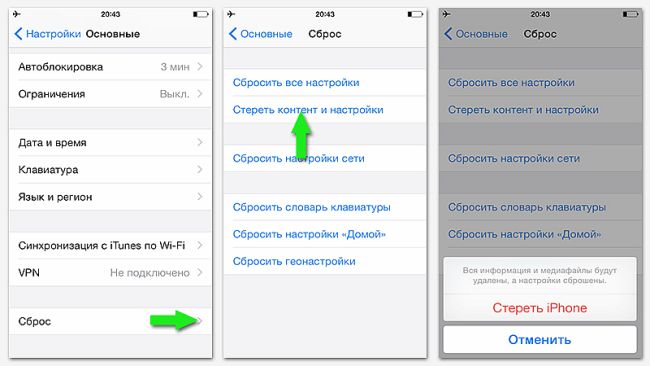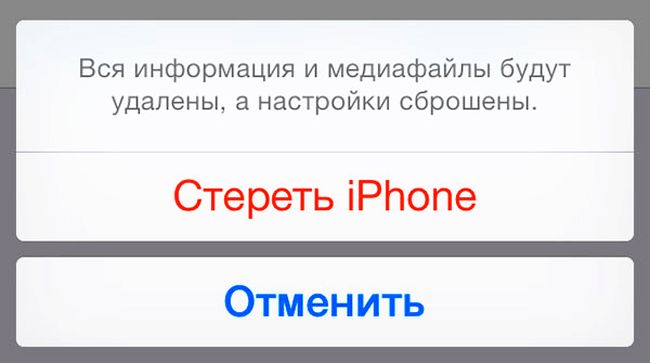Удалить данные и настройки iPhone без пароля
«Как восстановить заводские настройки iPhone без пароля? Я попытался разблокировать свой iPhone 7 после изменения пароля, но безуспешно. Как стереть пароль, данные и настройки с iPhone, я хочу стереть свой iPhone как новое устройство.«
Я хочу стереть все содержимое и настройки при сбросе настроек iPhone, но я забыл пароль, как выполнить сброс настроек iPhone без пароля?
Я хочу продать свой старый iPhone 8, поэтому я хочу перед продажей стереть все личные данные и настройки с iPhone, включая фотографии, контакты, сообщения, Apple ID, настройки и т. Д. Как навсегда удалить содержимое и настройки iPhone без пароля?
СОДЕРЖАНИЕ
Зачем вам нужно стереть данные и настройки iPhone?
Есть много причин, по которым вы можете стереть данные и настройки iPhone с iPhone. Я собираюсь перечислить некоторые из сценариев здесь:
- Навсегда стереть все личные данные и урегулировать Перед тем как продавать, отдавать или обменивать их с iPhone, iPad или iPod touch, чтобы защитить свои Конфиденциальность.
- Возвращение iPhone первоначальному владельцу.
- Восстановление iPhone как нового устройства, ускорить устройство.
- Множество ненужных файлов, временных файлов, бесполезных приложений на вашем iPhone, вам нужно стереть ваш iPhone, чтобы освободить место.
- Пользователь забыл пароль iPhone.
- iPhone отключен или заблокирован.
- Apple ID заблокирован.
- Получите подержанный iPhone с паролем.
- Ваш iPhone был поврежден или имеет системную ошибку и нуждается в восстановлении заводских настроек.
- iPhone застрял в режиме восстановления, режиме DFU, белом экране с логотипом Apple, подключении к экрану iTunes и т. д.
Узнав причину стирания iPhone, теперь мы можем продолжить как стереть данные с iPhone 11 / Xs / Xs Max / XR / X / 8/7 / 6s / 6 / 5s / 5 без пароля.
Метод 1. Удалить iPhone без пароля навсегда — удаленные данные на 100% невозможно восстановить.
Если вы хотите продать и передать свой iPhone или iPad другим лицам, не забудьте удалить все данные и настройки, чтобы защитить вашу конфиденциальность. Простое «удаление» рабочего и заводского сброса iPhone, который на самом деле не стирает данные навсегда, система просто удаляет указатель и отмечает сектора как доступные, некоторые профессиональные инструменты восстановления данных могут легко восстановить их.
Вы можете прочитать:
Стереть все данные и настройки на iPhone / iPad навсегда
Если вы хотите, чтобы ранее удаленные данные больше не восстанавливались, вам нужно использовать профессиональную iOS Data Eraser.
UkeySoft FoneEraser Это профессиональный iPhone / iPad / iPod Data Eraser, он может помочь вам навсегда удалить существующие данные и удаленные файлы, и никто никогда не сможет восстановить их, даже с профессиональными инструментами восстановления данных iOS. Кроме того, если вы забыли пароль и не смогли восстановить заводские настройки iPhone, функция «Стереть все данные» поможет вам безвозвратно удалить iPhone без пароля, включая Apple ID, сообщения, контакты, историю звонков, фотографии, видео, заметки, приложение, Данные приложения, фрагменты приложения, ненужные файлы, временные файлы, история просмотров, файлы cookie и т. Д. После очистки iPhone он перезапустится как новое устройство.
Ключевые особенности UkeySoft iPhone Data Eraser:
- Стереть данные, чтобы быть на 100% невосстановимыми: одним щелчком мыши, чтобы стереть данные и настройки iOS и сделать их невосстановимыми.
- Сотрите уже удаленные файлы: отсканируйте недавно удаленные файлы и удалите их навсегда.
- Выборочное удаление личных данных: удаление сообщений, контактов, истории вызовов, фотографий, видео, истории просмотров, файлов cookie и т. Д.
- Удаление данных сторонних приложений и фрагментов приложений: окончательно и полностью удалите все частные фрагменты из сторонних приложений — сообщения и прикрепленные файлы WhatsApp / WeChat / Kik / Viber. Храните ваши личные данные в безопасности и защитите вас от риска утечки информации.
- Освободите место в 1 клик: навсегда удаляйте временные файлы и ненужные файлы, создавайте резервные копии фотографий и видео, удаляйте большие файлы и массово удаляйте приложения, чтобы освободить больше места для вашего iPhone / iPad / iPod Touch, заставить устройство работать быстрее и плавнее.
Руководство: навсегда удалить все данные и настройки с iPhone без пароля
Примечание. Для удаления всего содержимого и настроек с iPhone с помощью UkeySoft FoneEraser, во-первых, вы должны убедиться, что «Найти мой iPhone» выключено.
Шаг 1. Запустите UkeySoft FoneEraser на компьютере
Загрузите, установите и запустите UkeySoft FoneEraser (iPhone Data Eraser) на своем компьютере, затем подключите iPhone к компьютеру с помощью USB-кабеля, программное обеспечение скоро его обнаружит.
Шаг 2. Перейти к функции «Удалить все данные»
Если вы хотите навсегда стереть все данные и настройки с вашего iPhone, пожалуйста, выберите режим «Стереть все данные».
Советы: если вы просто хотите выборочно удалить некоторые личные данные, такие как сообщения, контакты, фотографии, видео, заметки и т. Д., Пожалуйста, выберите «Стереть личные данные» Режим.
Шаг 3. Звездное стирание iPhone
Просто нажмите кнопку «Стереть», iPhone Data Eraser начнет стирать все на iPhone, включая фотографии, видео, сообщения, код доступа, Apple ID и iCloud ID.
Шаг 4. Данные и настройки будут стерты навсегда
Когда процесс стирания будет завершен, вы получите следующие советы: «Выберите файлы были стерты», и снова перезагрузите iPhone. Настройте устройство iPhone для доступа к нему. Вы найдете свой iPhone как новый, в вашем iPhone ничего нет!
Что еще о UkeySoft iPhone Data Eraser:
UkeySoft FoneEraser не только помогает вам постоянно удалять данные с iPhone / iPad, он также помогает очищать ненужные файлы и ускорять работу iPhone / iPad, позволяет создавать резервные копии и удалять фотографии / видео, поэтому освободите место на устройстве.
Бесплатно загрузите UkeySoft FoneEraser и начните стирать свой iPhone / iPad одним нажатием.
Способ 2: сброс настроек к заводским настройкам iPhone для удаления всего содержимого и настроек
Если ваш iPhone не работает должным образом, вы можете сбросить iPhone до заводских настроек, чтобы исправить эту проблему, но все данные, файлы и настройки iOS будут удалены после сброса iPhone до заводских настроек. Восстановление заводских настроек — это самый простой способ стереть все содержимое и настройки одновременно, но эти стертые данные могут быть восстановлены некоторыми профессиональными инструментами восстановления данных iPhone.
Давайте узнаем, как восстановить заводские настройки iPhone и стереть все данные и настройки в iPhone.
Шаг 1. Перейдите в приложение «Настройки iPhone»> «Основные»> «Сброс», нажмите «Стереть все содержимое и настройки».
Шаг 2. Введите свой пароль iPhone.
Шаг 3. После перезагрузки iPhone вы обнаружите, что все данные были стерты с лица земли.
Способ 3: стереть все данные и настройки с помощью iTunes для восстановления iPhone
Забыли пароль iPhone? Не удается восстановить заводские настройки iPhone из-за забытого пароля? Еще один метод восстановления заводских настроек iPhone — использование iTunes. Если вы ранее синхронизировали iPhone с iTunes, вы также можете стереть все данные и настройки, используя iTunes для восстановления устройства iPhone.
Шаг 1. Подключите ваш iPhone к компьютеру.
Шаг 2. Откройте iTunes и нажмите на вкладку устройства в верхнем левом углу iTunes.
После этого нажмите «Восстановление iPhone”И следуйте инструкциям, чтобы стереть iPhone без пароля.
Подождите, пока процесс завершится, и вы сможете получить доступ к iPhone без пароля. После восстановления iPhone до заводских настроек с помощью iTunes вы можете нажать «Восстановление резервной копии»В iTunes, чтобы восстановить на iPhone последние данные из резервной копии.
Способ 4. Удаленное удаление данных и настроек iPhone через iCloud
Если вы ранее входили в iCloud и блокировали iPhone (функция «Найти iPhone включен»), вы можете стереть данные с iPhone с помощью службы «iCloud — удаленное стирание устройства». Однако обратите внимание, что вам нужно помнить пароль iCloud при использовании iCloud для стирания данных с устройства.
Шаг 1. Идти к iCloud.com/find в браузере вашего компьютера и войдите под своим Apple ID и паролем.
Шаг 2. Нажмите «Найти iPhone» и нажмите «Все устройства«в верхней части окна браузера.
Шаг 3. Выберите ваше устройство и нажмите «Стереть устройство”, Чтобы удалить пароль iPhone и все данные удаленно.
Советы: Если вы забыли пароль iPhone, но iCloud заблокировал устройство, вы можете удаленно разблокировать iPhone с помощью iCloud. Если у вас отключено «Найти мое устройство» или вы забыли пароль iCloud ID / Apple ID, вы можете использовать UkeySoft iPhone Unlocker в удалить пароль с любого iPhone / iPad без труда.
Способ 5: стереть данные iPhone и настройки через загрузку в режиме восстановления
Если вы забыли пароль блокировки экрана iPhone, как удалить все данные и пароль с iPhone без пароля? Вы можете перевести iPhone в режим восстановления, затем восстановить и перезапустить его как новое устройство через iTunes.
Шаг 1. Убедитесь, что вы установили iTunes или Finder на ПК или Mac.
Шаг 2. Подключите iPhone к компьютеру через USB-кабель.
Пока он подключен, переведите iPhone в режим восстановления.
Узнайте больше о том, как загрузить iPhone в режим восстановления.
Давайте возьмем в качестве примера перевод iPhone 7 в режим восстановления.
1) Выключите iPhone 7, если он еще не выключен.
2) Подключите iPhone 7 к компьютеру Mac или Windows.
3) Нажмите и удерживайте кнопку уменьшения громкости + питания на вашем iPhone 7.
4) Когда вы увидите логотип Apple, пожалуйста, отпустите кнопку питания и продолжайте нажимать и удерживать кнопку уменьшения громкости.
5) Отпустите кнопку уменьшения громкости, когда увидите экран «Подключение к iTunes» — экран «Режим восстановления».
Шаг 3. После перевода iPhone в режим восстановления iTunes или Finder обнаружит устройство, и из iTunes или Finder автоматически появятся окна обновления.
Шаг 4. Когда это произойдет, нажмите «Обновить» в iTunes.
Шаг 5. Вы можете увидеть, как iTunes начинает скачивать пакет прошивки, процесс начинается, и должен быть выполнен менее чем за 15 минут.
Шаг 6. После завершения загрузки пакета микропрограмм iTunes начнет извлекать программное обеспечение.
Шаг 7. Пожалуйста, нажмите кнопку «Обновить», чтобы обновить iPhone с помощью iTunes. После завершения обновления все данные и настройки будут удалены.
Вердикт
Здесь, в статье, мы представляем 5 различных способов, как стереть данные iPhone с паролем или без него. Если у вас отключено «Найти мое устройство», UkeySoft FoneEraser рекомендуется для ластика данных iPhone без пароля. Стертые данные не могут быть восстановлены с помощью какого-либо профессионального инструмента восстановления данных iOS, что особенно важно для тех, кто хочет продавать и отдавать свое устройство. Если вы забыли пароль, но включили «Найти мое устройство», удалите данные iPhone и пароль с помощью iCloud — это хороший выбор. Несмотря на то, что сброс настроек iPhone — это самый простой способ стереть все содержимое и настройки, эти стертые данные можно легко восстановить.
Чтобы окончательно стереть данные iPhone и настройки перед продажей, вы должны использовать профессиональный iPhone Data Eraser, чтобы стереть все полностью и навсегда, UkeySoft — хороший выбор, если вы хотите стереть данные iOS навсегда и защитить свою конфиденциальность перед продажей вашего iPhone / IPad? Бесплатно загрузите UkeySoft iOS Data Eraser и начните стирать свой iPhone прямо сейчас!
Удаление всей информации с айфона, полная инструкция
Важные контакты, переписка с родными, друзьями и коллегами по работе, фотографии и видео, пароли – лишь малый список того, что хранится в телефоне современного человека. Никто не хочет, чтобы его личные данные попали в чужие руки. Это не только неприятно, но и может привести к серьезным проблемам. Сегодня мы поговорим о том, как подготовить iPhone к продаже. Точнее, как удалить всю информацию. Это будет актуально, и если нужно убрать «мусор» со старого айфона и удалить временные файлы.
Полное форматирование
Употреблять понятие «форматирование», тем более, полное по отношению к продукции Apple не корректно. Дело в том, что ее операционная система относится к закрытому типу. Многие считают, что форматирование представляет собой удаление всей информации. Однако это точка зрения является ошибочной. Информация не уничтожается, а затираются «ссылки» на нее, после уже создается новая разметка, без использования старых связей.
Говоря простыми словами, расправляется скомканный лист бумаги, благодаря чему вы можете на нем писать. Файловая система продукции Apple, как уже отмечалось выше, своя, заводская. Инженеры не ищут легких путей, но у такой концепции масса плюсов. Например, отсутствие вирусов, в отличии от того же Android от Google.
Итак, что нужно сделать перед продажей, как удалить все с гаджета? Постараемся развернуто ответить на этот вопрос, начнем со стандартных методов.
Восстановление
У операционной системы iOS есть стандартная функция под названием «восстановление». После того, как проведена эта процедура, телефон готов к продаже. Так как обычные люди не различают рассмотренные нами понятия, то и мы позволим себе использовать их как равнозначные. Разберем в деталях, как же производиться очистка данных, с помощью стандартных средств.
Проверка перед восстановлением
Если вы задаетесь вопросом: «Как правильно полностью отформатировать айфон?», то информация, представленная ниже, для вас. Проверка перед тем, как отформатировать iphone, обязательна. Сделать это можно на сайте imei.info. Однако сервис, мягко говоря, не идеален. Услуга предоставляется только при соблюдении следующих условий:
- Регистрация через почтовый ящик.
- Репост в одной из социальных сетей записи с платными услугами.
Кроме того, иногда этот сайт попросту недоступен, вполне вероятно, из-за наплыва страждущих проверить. Также можно зайти на iphoneox.info. Проверка смартфона, как и некоторые другие услуги, бесплатна, о чем свидетельствует надпись Free, единственное, сервис менее удобен в использовании.
Первое, что нужно сделать – определить IMEI-номер телефона. Для этого пройдите в «Об этом устройстве» через «Настройки» и «Основные».
Эта комбинация вводится в поле онлайн-сервиса, без него невозможно произвести запрос к официальной базе производителя. Это практически все, что потребуется для проверки гаджета. Еще распознаете капчу и нажимаете кнопку Check, процедура занимает не более 10 секунд. Если возле статуса блокировки будет находиться подпись «Разблокирован», то можно приступать к восстановлению.
Однозначно стоит это сделать, что бы знать о сотовом все, информация пригодится в дальнейшем.
Очистка iPhone через iTunes
В том, как отформатировать умный девайс от Apple, нет ничего сложного, главное соблюдать последовательность действий и ничего не напутать. Перед тем, как форматировать сотовый через iTunes, подумайте, какая из версий операционной системы будет подходящей и скачайте соответствующую прошивку. После этого действуйте так:
- Включите компьютер и подключите к нему гаджет.
- Зайдите в меню управления и кликните по иконке с изображением гаджет.
- Выберите IPSW и откройте его.
- По окончании загрузки IPSW и начнется процедура.
Если прервать связь между компьютером и смартфоном путем отключения USB-кабеля, то можно превратить девайс в бесполезную железку.
Теперь вы знаете, как правильно отформатировать айфон. Согласитесь, в этом нет ничего сверхъестественного.
Удаленное стирание
Если вы потеряли девайс, то провести рассматриваемую нами процедуру можно и удаленно. Тем самым, вы не позволите допустить, чтобы документы и данные, представляющие ценность, утекли. Воспользоваться этой функцией и избавиться от всех данных со смартфона удастся, только если была активирована такая функция, как «Найти айфон».
Удаленное форматирование можно разделить на следующие этапы:
- Зайдите на iCloud.com и укажите ID и пароль.
- Перейдите в раздел «Найти айфон».
- В разделе «Найти iphone» опять укажите ID и пароль.
- Появится меню «Все устройства». В нем выберете то устройство, которое подлежит восстановлению.
- Нажмите на «Стереть iPhone» и подтвердите действие, еще раз введя пароль.
Этот способ актуален для разряженных устройств и тех, которые выключены.
Очистка при помощи программного интерфейса
Если компьютера нет под рукой, то ничего страшного. Убрать личные данные с телефона можно и при помощи программного интерфейса. Здесь тоже нет ничего сложного:
- Отключите функцию «Найти iPhone». Для этого перейдите в раздел «Настройки».
- Если вы забыли пароль, то восстановите его перед тем, как приступать к форматированию.
- Пройдите в «Сброс» через «Настройки» и «Основные». Нажмите на «Стереть контент и настройки».
- Введите пароль. Здесь нужен не пароль от девайса, а код безопасности, состоящий из 4-х цифр.
- Подтвердите, что хотите избавиться от данных.
При кастомной прошивке восстановить телефон при помощи программного обеспечения не получится. В этом случае либо форматирование через iTunes, либо удаленное форматирование. Если вы пренебрежете этим советом, то может случиться так, что смартфон просто-напросто перестанет загружаться и продать его станет невозможно.
Все перечисленные выше способы подходят и для убирания «мусора» со старого айфона и для того, чтобы удалить временные файлы.
Выводы
Теперь вы знаете, как подготовить айфон к продаже другому человеку. Помните, что после полного форматирования предъявить какие бы то ни было претензии к производителю не удастся. Фотографии, контакты, заметки и многое другое, будет безвозвратно утеряно, поэтому, будьте предельно осторожны.
Вне зависимости от того, каким из способов, которые мы рассмотрели, вы планируете отформатировать iPhone, перед этим следует сохранить данные. Для этого можно воспользоваться iTunes или iCloud. Все файлы будут иметь резервную копию и при случайном удалении чего-то важного их можно будет восстановить. Если вы сомневаетесь, что сможете самостоятельно отформатировать телефон, обратитесь за помощью к специалисту и тогда тратить деньги, время и нервы на исправление ошибки не придется.